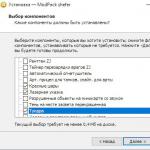Denna eleganta pildisplay tjänar till att presentera data om driften av servrar. Den visar CPU-belastningsprocenten, random access minne och datorns hårddiskar. Data visas med hjälp av tre analoga pekare - voltmetrar likström vid 10 V (eller något lämpligt; att välja ett motstånd för att helt avleda nålen är inget problem). Raspberry Pi Zero-modulen ansvarar för att styra driften av systemet tillsammans med ett system som består av två LM358 operationsförstärkare som drivs av en 5>12 V boost-omvandlare (färdig modul från Ali).
Kopplingsschema
 DAC-krets baserad på op-amp 358
DAC-krets baserad på op-amp 358 För att ansluta voltmetrar till utgångarna behöver du enkelt program, skrivet i Python språk, som genererar tre PWM-signaler, proportionell mot belastningen av detta element kontrollerad server. Op-amp-kretsen är en analog PWM-spänningssignalomvandlare.
 Styrelse med delar - 2 LM358
Styrelse med delar - 2 LM358 DAC:n omvandlar 3,3 V PWM-signalen som kommer från Raspberry Pi till en spänning som sträcker sig från 0 till 10 V. De analoga utgångarna - 1, 2 och 3 - är anslutna direkt till sensorerna på panelen och PWM-ingångarna - 1, 2 och 3. ansluten till styrenheten.
Indikatordesign
Det svåraste här är inte att sätta ihop diagrammet - utan att skriva ut vackra 3 skalor. Här är en ritning som du kan använda för din enhet.
 Ritningar av den nya indikatorskalan
Ritningar av den nya indikatorskalan Klipp sedan ut den och klistra in den ovanpå den ursprungliga mätklockan.
 Voltmeter skala
Voltmeter skala Typ av färdig enhet
Indikatorerna är monterade på en gråmålad platta. Du kan bygga in den i datorhöljet, eller så kan du ordna den i form av en separat låda. Hela systemet är monterat i ett kompakt hölje, så att inget annat än visare syns från utsidan.
 Klar indikator - 3 st.
Klar indikator - 3 st. Allt drivs av en gemensam spänning på 5 Volt från PC-strömförsörjningen. Å ena sidan driver den Raspberry Pi Zero, och å andra sidan driver den via en 12 volts omvandlare en analog krets som genererar en styrspänning från 0 till 10 V för switchmen. Kretsschemat och firmware för MK ges inte - eftersom detta är en separat historia...
Citat: "Jag uppmärksammar dig på ett annat alternativ för hur man gör en original laddningsindikator för hårddisken. Den är baserad på förändringar i spänningen i kretsen och omvandlar dessa hopp till diskreta värden."
LED-indikator
laddar hårddisken -y för hjälp
när du skapar en flashvideo
Introduktion
Jag gör en reservation direkt: Jag är inte en modder, så jag följde inte genrens kanoner. Jag är främst intresserad av funktionalitet, jag bryr mig lite om den estetiska sidan.
Jag uppmärksammar dig på ett annat alternativ för hur man gör en original hårddiskladdningsindikator. Den är baserad på förändringar i spänningen i en krets och omvandlar dessa förändringar till diskreta värden.
Vad du behöver för detta:
Radiokonstruktör "LED-nivåindikator". I Voronezh kan du köpa det för 55 rubel, vilket jag inte rekommenderar, eftersom det är utrustat med ganska svaga lysdioder och inte är värt pengarna. Den enda nyttig sak- tryckt kretskort. Delar kommer att kosta 15 rubel.
Det är lämpligt att köpa ett 2-10 kOhm trimmermotstånd istället för R1.
Lysdioder (minst 5 st).
Molex strömkontakt (hona). Jag kombinerade min krets med en befintlig enhet, så jag behövde den inte. Du kan använda vilken strömanslutningsmetod som helst.
När du ansluter kretsen till 12 V, är det lämpligt att köra lysdioderna genom motstånd. Det beror på vilken typ av lysdioder du använder - det är osannolikt att de på fem volt behöver motstånd, men det kommer troligen att vara 3 V.
Ledningar, isolering/värmekrymp, lödkolv (ej kraftigare än 40 W), lödtillbehör m.m.
Anteckningar
Allt beror på vilka lysdioder du ska använda (varje galen person har sitt eget program :-), eller snarare på deras pris. Personligen använde jag en LED-linje för 32 rubel. Totalt kostade allt detta mig 90 rubel, och för mig är modden värd pengarna.
Generellt vill jag säga att denna radiodesigner inte är idealisk - ju fler lysdioder som lyser, desto svagare lyser de. Problemet löses delvis genom att öka spänningen (12 V istället för 5 V) och ansluta lysdioderna genom resistorer (470-510 Ohm). Men ingen förbjuder dig att prova en annan liknande indikator - du kan till exempel söka i "CHIP och DIP". Så här finns mycket utrymme för vidareutveckling.
Denna krets ger 5 diskreta indikeringsnivåer. Vi kan se något liknande detta i Winamp-visualiseringen i läget "Spectrum Analyzer".
Naturligtvis har många människor den första önskan att anpassa denna produkt för musik, MEN... Eftersom jag har tillräckligt med indikatorer för musik (och ljud i allmänhet), för istället för högtalare använder jag mitten, och den har ett 7-band equalizer, och även i Winamp" Vi har ingen, så vi kommer inte att gå in på popmusik och diversifiera tillämpningsområdet något.
Modden är ganska enkel och billig att implementera, speciellt för den som har sysslat med radioelektronik länge. Låt oss anta att alla känner till lödningsfasen (redaktörens anmärkning: de som inte vet, läser) - det vill säga de lödde kretsen, justerade strömförsörjningen, fördelade lysdioderna efter färg och stift (var försiktig - kretsen är icke -standard!) - så låt oss gå vidare till det första testet.
Om du köper en radiodesigner bör du skaffa något sånt här

Varför "något" - för att jag modifierade diagrammet något. Jag kopplade in den blå lysdioden så att den lyser konstant (det vill säga separat från kretsen). Det symboliserar hårddiskens "kalla" start, det vill säga nollnivån. Jag kombinerade lysdioder 2 och 3 till nivå 1, och lysdioder 4 och 5 till nivå 2. Jag kunde till en början använda en LED-remsa med 5 lysdioder, men jag gjorde modden med sikte på framtiden, om jag plötsligt hittar en krets för 7 -8 lysdioder, för mer exakt indikering. Den vita elektrolytkondensatorn finns inte i originalkretsen, i min fungerar den som en spänningsstabilisator.
Anslutning av ström
Antydan: Om du bara håller den positiva ingången med fingrarna, kanske den första eller andra nivån tänds. Det betyder att systemet fungerar.
Nu försöker vi koppla ingångarna parallellt med HDD Led (det vill säga vanligtvis den röda svaga LED, men du har det redan OLIKA, eller hur?). Min lysdiod är ansluten via en speciell kontakt (vit på bilden till höger), så det var inte svårt att ansluta indikatorn. De som har lysdioder lödda och isolerade får mixtra lite.

Här var den första överraskningen. Från början ville jag använda 5V ström, men den här kretsen hade en nackdel (se ovan). När man ansluter kretsen till 12 V (och lägger till resistorer till lysdioderna), gav ingångarna anslutna till HDD Led omvända strömmar och fick samma HDD LED att lysa med full intensitet. Kanske på grund av att jag har en känslig röd lysdiod (som jag ersatte den ursprungliga dämpade med). Genom att ta bort ingångsjorden från diagrammet fick jag önskat resultat. Detta är ännu bättre - färre kablar. Om allt fungerar bra för dig med 2 ledningar anslutna, låt det vara så. (På bilden är den återstående ingången den blå ledningen som går till den röda ledningen i kontakten)

Jag skulle vilja notera att denna mod inte är en komplett ersättning, utan ett tillägg till huvudindikatorn. Om HDD LED visar (relativt sett) kanalens belastningsnivå (hur stora datavolymer som överförs), så visar toppindikatorn hur ofta (med vilken hastighet) data överförs över kanalen. Om du inte behöver övervaka hårddisken kan du bara lämna den nya indikatorn. Personligen har jag nu båda indikatorerna på framsidan av systemenheten (för referens, höjden på min LED-linje är 4 cm).
Justering
Troligtvis är ditt trimmotstånd litet och utan handtag, så här beväpnar vi oss med en liten (smal) skruvmejsel och börjar köra hårddisken. Personligen utgick jag från operationerna med att arkivera små filer (webbsidor), arkivera stora filer (till exempel klipp), titta på en film via Windows Media Player, kopiera från en logisk enhet till en annan inom ett fysiskt medium. Du kan också prova att kopiera från en hårddisk till en annan, eller köra Scandisk. Vi tittar på hur hårddisken beter sig, vrid motståndet för att ställa in indikatorns oscillationsområde. I allmänna termer är poängen att skapa olika situationer: svag hårddiskbelastning (liten volym i sällsynta delar) och tung hårddiskbelastning (stor volym i ett nästan kontinuerligt flöde). I det första fallet ska toppindikatorn rycka vid nivå 1-2, i det andra fallet lyser nivåerna 1-4 nästan konstant och nivå 5 kommer att lysa eller blinka. Var man ska placera lysdioderna, kretsen etc. - det vill säga estetiska frågor - detta beror redan på allas fantasi. Personligen gömde jag kretsen i frontlådan och tog fram lysdioderna på vänster sida (i stor skala för framtiden - jag vill göra en liknande krets för mobilracket till höger).
Illustration av arbete
 Full belastning
Full belastning
HDD LED-indikator i drift
 Hög last
Hög last  Genomsnittlig belastning
Genomsnittlig belastning  Låg belastning Noll belastning
Låg belastning Noll belastning Dessutom
Fördelar med denna mod
1.
Ett konceptuellt nytt element i designen är ett utmärkt komplement till alla teknogen datorer
2.
Viss nytta. Att ha två indikatorer har redan hjälpt mig flera gånger. Starta till exempel inte om datorn igen (det fanns en misstanke om att den var frusen - men indikatorn ryckte till - och efter 5 minuter återhämtade sig maskinen!). Eller tvärtom, tryck gärna på Reset - laddningslampan lyser konstant och toppen var noll - ett säkert tecken på hängning
3. Originalitet
Brister
1.
Den som beskrevs ovan i artikeln - spänningen är fördelad mellan alla fungerande lysdioder. Men vid höga spänningar är detta inte så märkbart. Och pulseringen ger "livhet" åt den modifierade (och genetiskt förändrade:-) datorn.
2. Den allra första frågan till alla som jag visade modden för: "Reagerar den på din musik?" TRÖTT, ärligt talat
köpa HDD kan behövas av olika skäl: volymen på den gamla skivan är för liten, enheten är trasig, du behöver en extra, bärbar disk, etc. Innan du köper, bestäm vilken enhet du behöver och med vilka egenskaper.
Externa enheter (HDD)
En bärbar hårddisk används vanligtvis för att lagra stora mängder information och säkerhetskopiering. Denna skruv är liten i storleken och ansluts enkelt till datorn. När du väljer måste du fokusera på mängden minne (1,2,3 eller 4 TB (terabyte) - ju mer, desto bättre, men ju högre pris. Formfaktorn är inte mindre viktig. Om du behöver extern hård enhet för en stationär dator, välj en 3,5"-modell. För bärbara datorer är alternativet 2,5" lämpligt. Prestandan hos en bärbar hårddisk påverkas av data som buffertminne och spindelhastighet. Ju högre dessa indikatorer, desto bättre.
SSD-enheter
Dessa enheter fungerar mycket snabbare än konventionella magnetiska hårddiskar. Här gäller det också att bestämma volymen – för en vanlig, icke-spelande PC passar en 128 GB-modell. Var uppmärksam på hastigheten för att läsa information, såväl som typen av minne - MLC (mer populärt) eller TLC (ekonomiskt alternativ med en liten resurs).
Indikator onlinebutik erbjuder dig ett brett utbud hårddiskar från ledande tillverkare:
- SiliconPower (Silicon Paver)
- Kingston
- Toshiba
- Western digital(Western digital)
- Seagate
- AVGÖRANDE
- Corsair (Corsair)
- HITACHI (Hitachi)
- Plextor (Plextor)
- Patriot (Patriot).
Du kan köpa en hårddisk för att lösa alla problem i alla Indikatorbutiker i Simferopol, Sevastopol, Evpatoria, Dzhankoy, Jalta, Krasnoperekopsk, Feodosia, Kerch och Saki. Vi tillhandahåller snabb leverans över hela Krim, samt en garanti på produkten från tillverkaren.
Har det någonsin hänt dig: du lämnar datorn, och efter några minuter kommer du tillbaka - och aktivitetsindikatorn hårddisk blinkar. Vad gör han där? Det ser förstås väldigt suspekt ut.Men i verkligheten finns det troligen ingen anledning att oroa sig. Datorer med standard Windows-inställningar de gör detta hela tiden. Även om risken för infektion naturligtvis inte kan uteslutas, så att kontrollera systemet med ett antivirus för din egen sinnesfrid kommer inte att skada.
Datorn väntar artigt på sin tur
I verkligheten försöker datorn inte alls göra otäcka saker i hemlighet från ägaren. Tvärtom försöker han vara smart och artig. Windows krävs för att köras in bakgrund olika serviceuppgifter, och för att starta dem väntar systemet tålmodigt på driftstopp (det vill säga att användaren lämnar). Detta säkerställer att datorresurser inte slösas bort på främmande saker när användaren behöver dem för arbetet. När systemet används aktivt avbryts bakgrundstjänstprocesser för att upprätthålla prestanda.
Så det är ingen fantasi: Windows väntar faktiskt på driftstopp för att påbörja underhållet. Och när användaren återvänder, slutar utförandet av serviceuppgifter vanligtvis, så det är vanligtvis inte möjligt att ta reda på varför hårddiskens aktivitetsindikator blinkade under inaktivitet. Windows Scheduler ger dig möjligheten att konfigurera en uppgift så att den körs uteslutande under inaktiv tid, och många uppgifter körs på detta sätt.

Vad gör datorn när den är inaktiv?
Men vad exakt gör datorn i bakgrunden? Den specifika uppsättningen av uppgifter beror på systeminställningarna och installerade program, men vi kan lista de vanligaste alternativen.
Filindexering. Alla moderna OS utrustad med en filindexeringsfunktion. De kontrollerar varje fil (inklusive dess innehåll) och skapar en databas, som sedan omedelbart returnerar sökresultat. För att sökningen ska fungera måste indexeringstjänsten regelbundet övervaka filändringar, vilket kan stå för hårddiskaktivitet när den är inaktiv.
Diskdefragmenteraren. I Windows tider 98 för att lyckas defragmentera hårddisken, var jag tvungen att stänga alla andra program. Modern Windows-versioner De defragmenterar automatiskt i bakgrunden, men bara när de är inaktiva.
Schemalagd antivirusskanning. Många antivirusprogram och andra säkerhetsverktyg är konfigurerade som standard för att regelbundet skanna systemet automatiskt. Kanske kan aktiviteten på hårddisken förklaras av det faktum att antivirusprogrammet kontrollerar filerna som är lagrade på den.
Säkerhetskopiering. Om automatiskt säkerhetskopiering(och den bör vara påslagen!), kan hårddiskaktivitet orsakas av processen att arkivera filer.
Automatisk uppdatering. Windows i sig och många program som t.ex Google Chrome eller Mozilla Firefox, utrustad med en funktion automatisk uppdatering. Om datorn är upptagen med något medan den är inaktiv är det mycket möjligt att den laddar ner och installerar uppdateringar.
Detta är naturligtvis inte på något sätt full lista. Det kan finnas ett oändligt antal alternativ, beroende på den specifika uppsättningen av installerade program. Till exempel, om Steam-klienten är öppen i bakgrunden och en uppdatering precis har släppts för ett av spelen, kan hårddiskaktivitet bero på nedladdning och installation av denna uppdatering. Program för nedladdning av filer, såsom BitTorrent-klienter, kan också orsaka diskaktivitet.

Hur man tar reda på vilka program som använder disken när den är inaktiv
I teorin är allt klart, men hur får man reda på vad datorn gör i praktiken? Först och främst, om du misstänker en infektion, bör du skanna ditt system med ett pålitligt antivirus, utan att enbart förlita dig på de inbyggda verktygen. Men om du bara vill spåra diskaktivitet kan du göra det också.
Du kan ta reda på vilka processer som använder disken med hjälp av Task Manager och Resource Monitor inbyggd i Windows. Detta gäller särskilt om diskaktivitetsindikatorn blinkar konstant och datorns prestanda har sjunkit av någon okänd anledning.
För att öppna Aktivitetshanteraren, klicka Högerklicka musen på aktivitetsfältet och välj "Task Manager" eller tryck på ++-tangenterna. I Windows 8 visas diskbelastning direkt i Aktivitetshanteraren - du kan klicka på kolumnen Disk för att sortera processer efter denna parameter och se vilken som använder hårddisken mest.

Det finns inget sådant alternativ i Windows 7, så du måste öppna fliken "Prestanda" och klicka på länken "Öppna resursövervakare". I fönstret Resursövervakning, gå till fliken "Disk" och du kommer att se en lista över processer som kan sorteras efter diskbelastning. Förresten, i Windows 8/8.1 ger Resursövervakaren också mycket mer information än Aktivitetshanteraren.

För att spåra diskaktivitet över tid kan du använda programmet Process Monitor från SysInternals, utvecklaren användbara verktyg som avancerade människor älskar så mycket Windows-användare. Du kan starta Process Monitor och låta den vara igång medan du är inaktiv. Sedan, när du återvänder till din dator, kan du se exakt vilka processer som använde hårddisken i din frånvaro.
Process Monitor loggar alla aktiviteter, men du kan använda knapparna på panelen för att filtrera listan så att endast händelser relaterade till filsystem. Till exempel, i skärmdumpen nedan kan du se att diskaktivitet orsakas av filindexering.
Process Monitor är bra eftersom den kan visa tidigare aktivitet. Även om en process slutar använda skivan eller avslutas helt, finns information om den kvar i loggen. Men det är knappast värt att använda det här verktyget konstant, eftersom inspelning av händelser också skapar en belastning på systemet och som ett resultat minskar prestandan. Du bör också förstå att Process Monitor behåller en händelselogg endast medan den körs: om du startar den efter en ökning av hårddiskaktivitet kommer du inte längre att kunna ta reda på vad som exakt orsakade det.
LED-indikatorn (Light Emiting Diode, LED) på hårddisken (kan vara grön, gul eller röd) är vanligtvis placerad på frontpanelen av höljet och används för att övervaka hårddiskens funktion. Varje anrop till hårddisken åtföljs av en indikator som tänds, vanligtvis indikatorer, omkopplare och kontakter 33
visas på kontrollpanelen systemenhet som HDD. Bli inte orolig över det faktum att hårddiskindikatorn inte lyser konstant, utan blinkar med jämna mellanrum. Poängen här är inte en dålig anslutning, utan en visuell visning av snabb åtkomst till hårddisken.
PC-strömindikator
PC-strömindikatorn ska alltid lysa när du slår på datorn. Kabeln till denna indikator är märkt i de flesta fall grön. Det handlar om om en tvåledarkabel som slutar i en trepolig stickpropp, där mittstiftet inte används. Färgen på kabeln motsvarar färgen på indikatorn - grön-svart eller grön-vit kabel.
Vanligtvis kombineras PC-startindikeringskabeln med en KeyLock-kabel (PC-tangentbordslåskabel). I detta fall är kabeln utrustad med en fempolig kontakt. Moderkortstillverkare märker som regel alla kontaktanslutningar till moderkortet, så att motsvarande terminal kan hittas utan problem. Anslutningsplatsen för KeyLock-kontakten kan lätt identifieras även utan markeringar. Titta på moderkortet efter en enda rad med fem stift, där en av de fem stiften saknas. Denna saknade stift är en slags nyckel för korrekt anslutning kontakt
Eftersom den här kontakten inte har styrningar finns det stor chans att koppla in den fel. Resultatet av detta fel kommer inte att vara någon indikation på drift. I det här fallet måste du rotera kontakten 180P.
Nätverksswitch Vanligtvis är nätverksswitchen redan ansluten till strömförsörjningen. Om så inte är fallet bör du använda bruksanvisningen och ansluta den.
Uppmärksamhet!
Se till att strömbrytaren är ansluten till strömförsörjningen vid köp. Om det inte finns några instruktioner, anförtro anslutningen av nätverksväxeln till en specialist. På grund av det stora utbudet av nätaggregat finns det ingen enhetlig färgkodning för strömbrytarterminaler. Var extremt försiktig när du ansluter den! Vi talar om en nätverksspänning på 220-240 V.
Genom att slå på datorn med hjälp av nätverksomkopplaren utförs en kallstart av PC:n, det vill säga systemet startar från ett viloläge (kallt tillstånd). Under en kallstart bör du vänta minst en halv minut innan du slår på datorn igen, eftersom mekaniken i enheterna kräver en viss tid för att helt stanna.
Uppmärksamhet!
Att ofta slå på och stänga av datorn utan pauser med hjälp av nätverksswitchen kan leda till allvarliga skador på diskettenheterna och hårddisken.
Efter att ha slagit på datorn utför strömförsörjningen ett självtest i cirka 0,3-0,5 sekunder. Om alla matningsspänningsnivåer ligger inom acceptabla gränser, moderkort Power_Bra signal tas emot. Denna signal skickas till moderkortet, där klockgeneratorchippet genererar processorns initiala inställningssignal.
I avsaknad av en PowerGood-signal kommer klockgeneratorchipset ständigt att förse CPU:n med en initial inställningssignal, vilket förhindrar att datorn fungerar med en "onormal" eller instabil matningsspänning. När Power Good-signalen anländer till generatorn stängs processorinitieringssignalen av och PC-testprogrammet (Power On Self Test, POST) som är lagrat i ROM BIOS kommer att börja. Efter framgångsrikt slutförande av testningen kommer systemet att starta.
Vissa billiga nätaggregat har inte en Power Good-signalkonditioneringskrets alls, och denna krets är helt enkelt ansluten till +5 V-matningsspänningen.
Vissa moderkort är mer känsliga för en felaktig Power Good-signal än andra. Startproblem uppstår ofta just på grund av otillräcklig fördröjning av denna signal. Ibland efter att moderkortet bytts slutar datorn att starta normalt. I en sådan situation är det ganska svårt att förstå, särskilt för en oerfaren användare, som tror att orsaken ligger i ny styrelse. Men skynda dig inte att skriva av det som felaktigt, eftersom det ofta visar sig att strömförsörjningen är "skyldig": antingen ger den inte tillräckligt med ström för att driva det nya moderkortet, eller så levereras inte Power Good-signalen eller genereras felaktigt. I en sådan situation är det bäst att försöka ansluta moderkortet till en annan strömkälla.